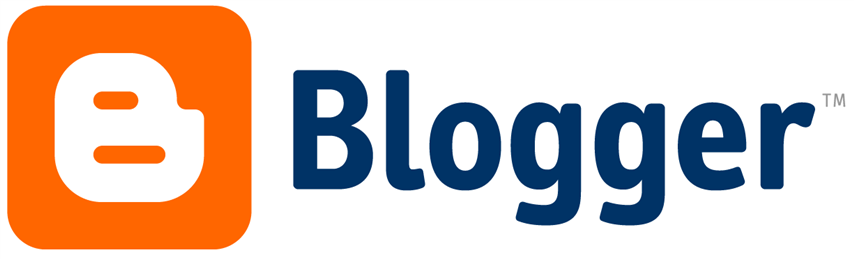UNIDAD 8.- CREACIÓN Y PUBLICACIÓN EN LA WEB.
Este blog lo utilizaré para que trabajemos los contenidos propios de nuestra unidad 8 "CREACIÓN Y PUBLICACIÓN EN LA WEB". Es un toturial para que creemos y configuremos un blog con Blogger. Para ello, deberéis completar un conjunto de 8 tareas que se proponen en las entradas publicadas en esta página.
Las entradas (donde se describen las tareas) aparecen en orden descendente de antigüedad, por lo que deberéis empezar por el final (tarea 1) y avanzar hasta el principio (tarea 8). También podéis acceder, de forma rápida y sencilla, a través de la lista de archivos del blog, que está en la columna lateral. En este caso las entradas si que están ordenadas desde la 1 a la 8.
ANTES DE COMENZAR, ES CONVENIENTE LEER LA PÁGINA RELATIVA A "PRIVACIDAD Y ACTIVIDAD SOCIAL", QUE ESTÁ ACCESIBLE BAJO LA CABECERA DE ESTA PÁGINA.